Kiintolevyn osioiden kopioiminen voi olla työlästäjos käytät työkalua, kuten Clonezilla tai jotain muuta Linux-varmuuskopio-apuohjelmaa. Jos sinulla on kiire, on paljon parempi käyttää kopiointiominaisuutta, joka on rakennettu suoraan kaikkien suosikkiin Linux-osioeditoriin: Gparted!
Tässä oppaassa käydään läpi kuinka kloonata LinuxKiintolevy helposti käyttämällä Gparted-live-levyä. Tämä prosessi voidaan suorittaa myös Gparted-version kanssa, joka sisältyy moniin Linux OS-ohjelmistolähteisiin, mutta sitä ei suositella, koska se vaikeuttaa joidenkin tiedostojärjestelmien muokkaamista.
Luo GParted Live Disk
GParted Live Disk on välttämätön Linuxillekäyttäjät, jotka haluavat muokata kiintolevyjä, etenkin sellaiset, joissa on Linux-käyttöjärjestelmä. Jos haluat saada kopion Gparted-live-levystä, toimi alla olevien vaiheittaisten ohjeiden mukaisesti.
Vaihe 1: Lataa Etcher USB -polttosovellus Linux-tietokoneeseesi käymällä tällä verkkosivustolla täällä.
Vaihe 2: Avaa pääteikkuna painamalla -näppäintä Ctrl + Alt + T tai Ctrl + Vaihto + T näppäimistöllä. Sitten, CD Linux-tietokoneesi ”Lataukset” -hakemistoon.
cd ~/Downloads
Vaihe 3: Käytä avata jnk vetoketju komentorivisovellus Etcher AppImage-tiedoston purkamiseksi kokonaan Linux-tietokoneeltasi.
unzip balena-etcher-electron-*-linux-x64.zip
Vaihe 4: Päivitä Etcher AppImage-tiedoston käyttöoikeudet siten, että tiedostoa voi käyttää ja suorittaa chmod komento.
chmod +x balenaEtcher-*.AppImage
Vaihe 5: Käytä wget komento ladata Gparted Live ISO -tiedoston uusin versio Linux-tietokoneellesi.
wget https://downloads.sourceforge.net/gparted/gparted-live-1.0.0-2-amd64.iso
Tai tee 32-bittinen:
wget https://downloads.sourceforge.net/gparted/gparted-live-1.0.0-2-i686.iso
Vaihe 6: Käynnistä Etcher-sovellus komentorivillä.
./balenaEtcher-*-x64.AppImage
Vaihe 7: Kytke USB-muistitikku ja anna Etcherin valita se automaattisesti.
Vaihe 8: Napsauta “Valitse kuva” -painiketta tuodaksesi esiin “avoimen tiedoston valintaikkuna” ja etsiä Gparted ISO-tiedosto.
Vaihe 9: Napsauta “Salama!” -Painiketta Etcherissä aloittaaksesi vilkkumisprosessin. Kun prosessi on valmis, käynnistä Linux-tietokone uudelleen käynnistämällä USB-muistitikku.
Boot Gparted
Asenna Gparted USB: stä määrittämällä BIOS-asetukseksilataa USB: ltä käynnistysjärjestyksessä. Kun se on latautunut, näet käynnistysvalikon, jossa on useita kohteita luettelossa. Etsi ”Gparted Live (Oletusasetukset) -vaihtoehto ja paina Enter-näppäin käynnistääksesi live-levyn.

Kun olet ohittanut Grub-kehotteenTietokoneesi välitetty Live-levy, ikkuna, jonka otsikko on ”Configuration console-data”, tulee näyttöön. Kehotteella on useita vaihtoehtoja, joista valita. Jos joudut asettamaan haluamasi avainkartan, napsauta ”Valitse avainkartta kaariluettelosta” -vaihtoehtoa. Muussa tapauksessa käynnistä oletusydin valitsemalla ”Älä koske kosketusnäppäinkarttaa”.
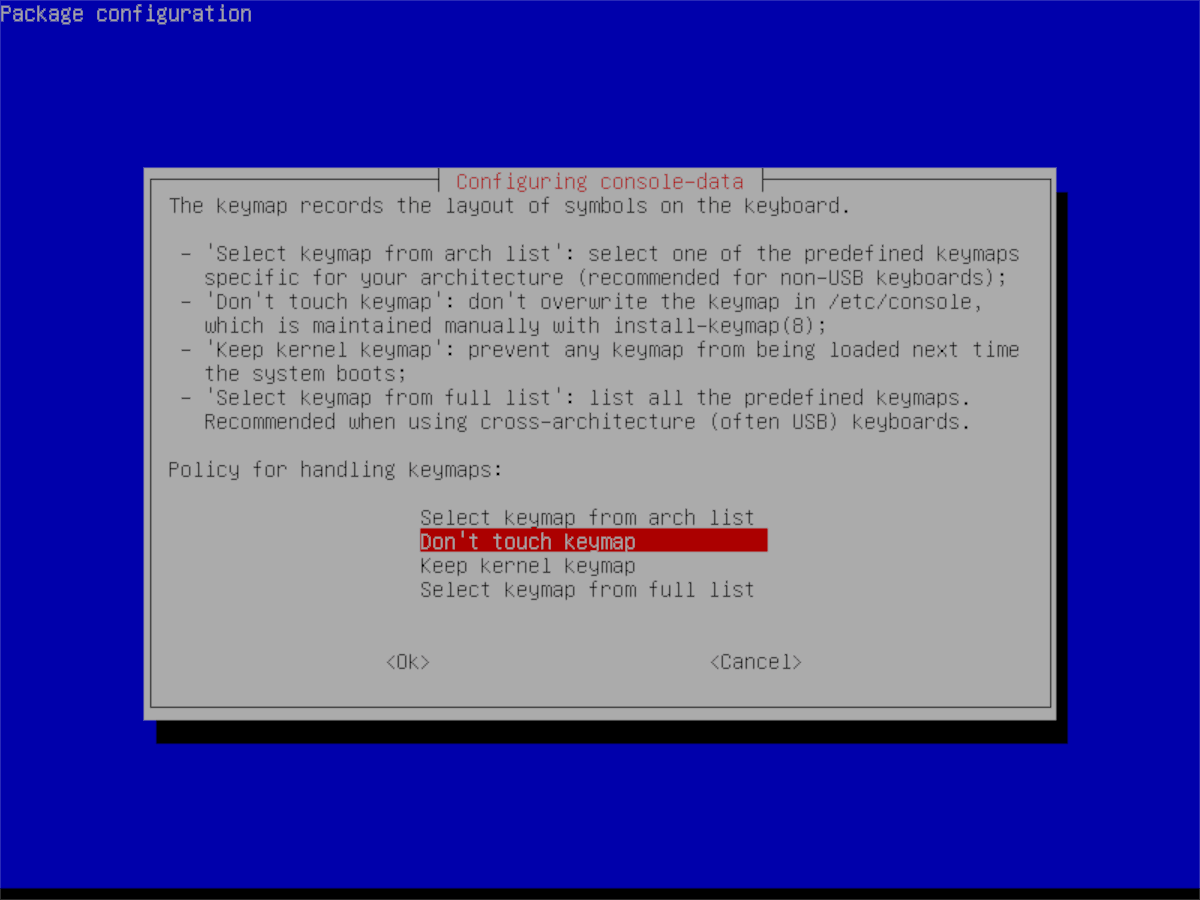
Näppäimistökartan jälkeen Gparted kysyyKieli. Katso luettelo ja valitse puhelu kirjoittamalla numero kehotteeseen. Muussa tapauksessa pidä se oletusvalinnassa painamalla Enter-näppäin näppäimistöllä.
Kieli ja näppäimistökartta asetetaan Gparted Live Disk -asetukseen. Lataa nyt GUI-käyttöliittymä kirjoittamalla startx komento “Minkä tilan valitset” -kehotteessa.
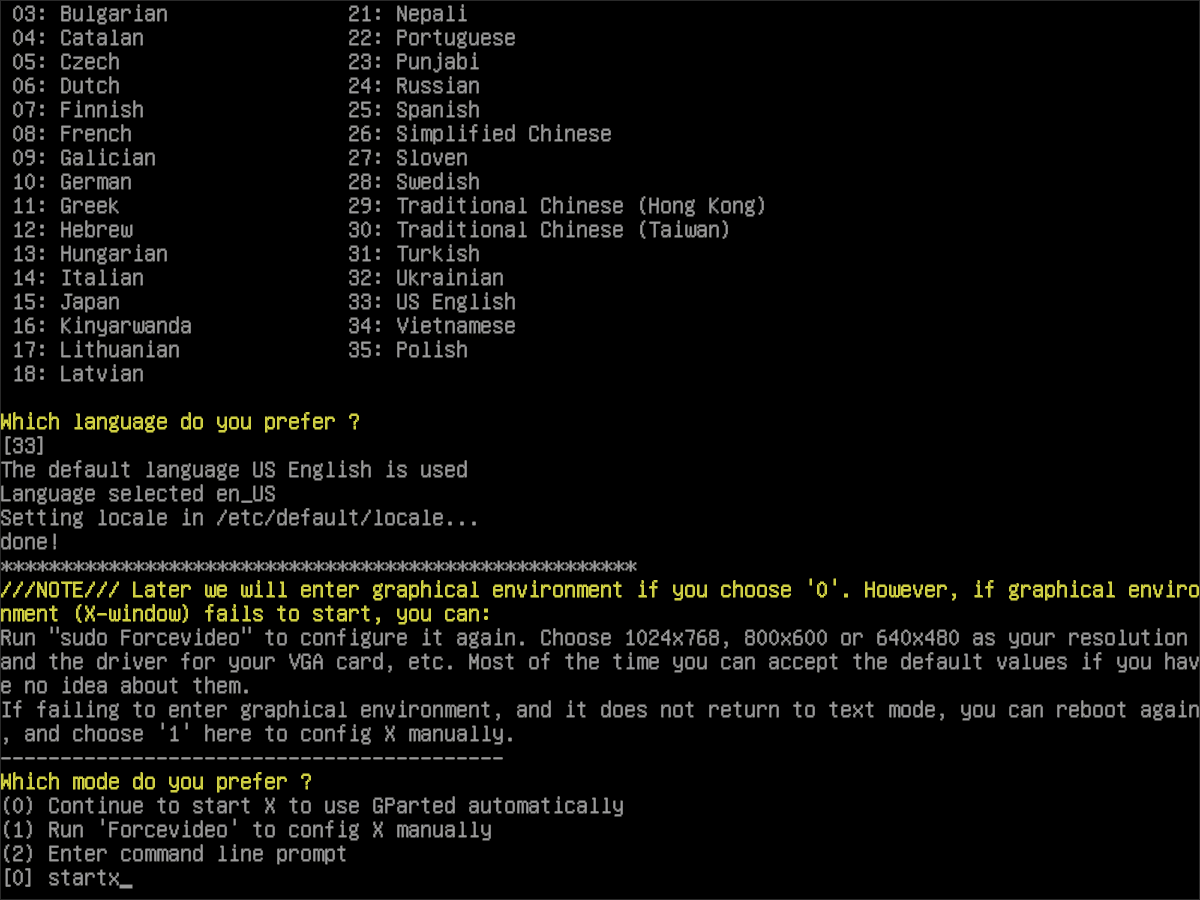
Kopioiden kopioiminen Gpartedilla
Kopioi osio Gparted-sovelluksessa aloittamalla paikantamallaasema, jonka kanssa haluat työskennellä (AKA-lähdekiintolevy). Etsi Gparted-työkalun oikeassa yläkulmassa olevan valikon avulla asema, josta haluat kopioida, ja valitse se valikosta siirtyäksesi siihen sovelluksessa.
Etsi lähdekiintolevyltä osiolähdeasema, jonka haluat kopioida toissijaiseen kiintolevyyn (AKA-kohdekiintolevy). Kun olet löytänyt osion, jonka haluat kopioida, napsauta sitä hiiren kakkospainikkeella, niin saat esiin hiiren kakkospainikkeen valikon.
Katso valikon kautta kopiointi ja valitse se kohtaanVahvista Gpartedille, että haluat kopioida osion. Palaa sitten sovelluksen oikeassa yläkulmassa olevaan valikkoon ja valitse kohdekiintolevy.
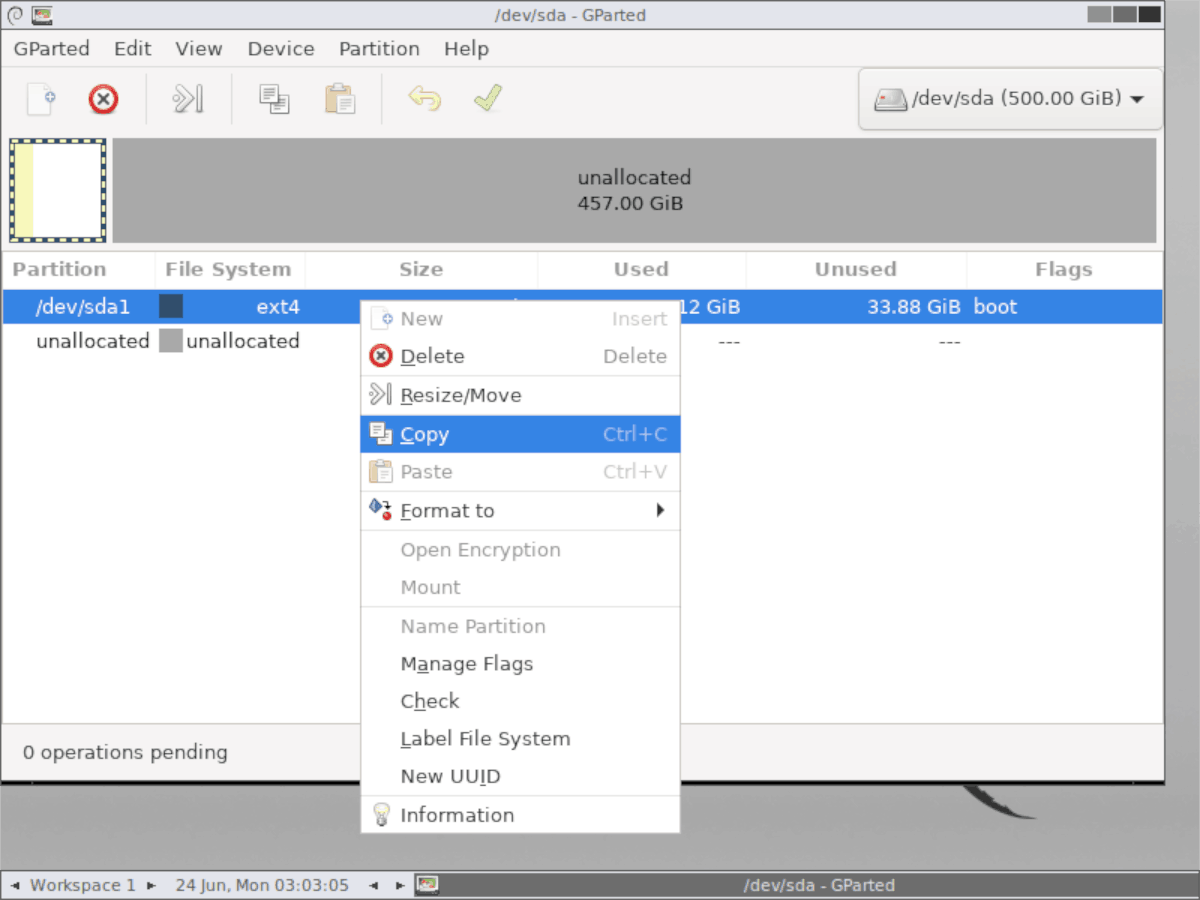
merkintä: Lähdekiintolevyn osio ei saa olla suurempi kuin kohdeaseman tila. Muista napsauttaa hiiren kakkospainikkeella osiota ja valita ”koon koko” pienentääksesi sitä ensin, jotta kopioitava osio mahtuu kohdeasemaan.
Kun olet ladannut kohdekiintolevyn Gpartediin, napsauta hiiren kakkospainikkeella mitä tahansa tilaa, niin saat esiin hiiren oikean painikkeen valikon. Kopioi osio yli napsauttamalla hiiren kakkospainikkeella ”liitä” -kohtaa.
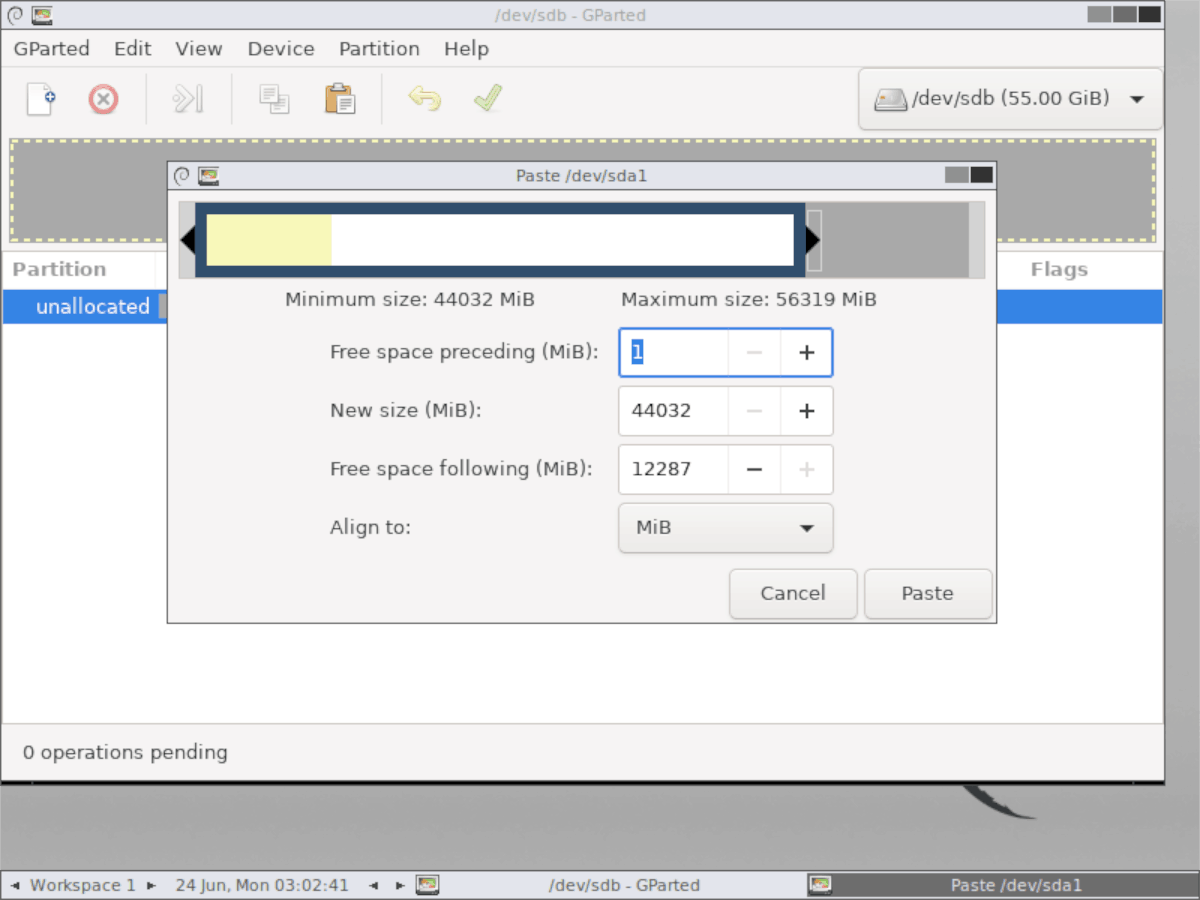
Napsauta vihreää valintamerkkikuvaketta siirtääksesi siirron uuteen asemaan. Toista tämä prosessi niin monta kertaa kuin on tarpeen, jos useita osioita on kopioitava.
Kun kaikki kiintolevyn osiot on kopioitu Gpartedissa, käynnistä Linux PC uudelleen.













Kommentit